תקן את התנתקות של AirPods מהאייפון
Miscellanea / / November 28, 2021
AirPods היו די פופולריים מאז השקתם ב-2016. מסרטוני הפרסום שלהם ועד איך שהם נראים, הכל על AirPods קליט ומסוגנן. זו בדיוק הסיבה שאנשים מעדיפים לקנות Apple AirPods ו- AirPods Pro מעל אוזניות Bluetooth אחרות. אם אתה משתמש ב-AirPods, ייתכן שהיית מתמודד עם הבעיה של ניתוק AirPods מהאייפון שלך. אבל אל דאגה, בפוסט הזה, נדון בכמה פתרונות לתיקון AirPods או AirPods Pro לא יתחברו לבעיית האייפון.

תוכן
- כיצד לתקן את בעיית ניתוק ה-AirPods מהאייפון
- שיטה 1: בדוק את הגדרות Bluetooth
- שיטה 2: טען את ה-AirPods
- שיטה 3: אפס את ה-AirPods
- שיטה 4: נקה את ה-AirPods
- שיטה 5: השתמש באחד מה-AirPods שלך
- שיטה 6: שנה את הגדרות מכשיר השמע
- שיטה 7: בטל את ההתאמה של כל שאר המכשירים
- שיטה 8: כבה את זיהוי האוזניים האוטומטי.
- שיטה 9: פנה לתמיכה של Apple
כיצד לתקן את בעיית ניתוק ה-AirPods מהאייפון
זו בעיה רצינית אם זה קורה די קבוע או באמצע שיחה חשובה. הנה כמה סיבות מדוע AirPods לא יתחברו לאייפון או שבעיית ניתוק עלולה להטריד אותך:
- כאשר למישהו יש שיחת טלפון חשובה, ההפרעה הנגרמת על ידי ה-AirPods עלולה לגרום לאדם להרגיש נסער, ובכך לגרום לחוויית משתמש גרועה.
- ניתוק רגיל של AirPods עשוי להתאים גם לנזק מסוים למכשיר. אז עדיף לתקן את זה בהקדם.
שיטה 1: בדוק את הגדרות Bluetooth
הסיבה הסבירה ביותר לכך שה-AirPods שלך ממשיכים להתנתק מה-iPhone יכולה להיות חיבור Bluetooth פגום או לא תקין. לפיכך, נתחיל בבדיקתו תחילה:
1. באייפון שלך, פתח את ה אפליקציית הגדרות.
2. מהרשימה, בחר בלוטות.

3. כבה לחצן ה-Bluetooth והמתן בערך 15 דקות לפני שתלבש אותו שוב.
4. כעת הכנס את שני ה-AirPods שלך ב- מארז אלחוטי עם מכסה פתוח.
5. האייפון שלך יעשה זאת לזהות שוב ה-AirPods האלה. לבסוף, הקש על לְחַבֵּר, כפי שהודגש.

שיטה 2: טען את ה-AirPods
סיבה נפוצה נוספת להתנתקות ה-AirPods מבעיית האייפון יכולה להיות בעיות סוללה. AirPods טעונים במלואם יוכלו לספק לכם חווית אודיו חלקה. בצע את השלבים המפורטים כדי לבדוק את הסוללה של ה-AirPods שלך באייפון:
1. הנח את שתי האוזניות בתוך ה מארז אלחוטי, עם ה מכסה פתוח.
2. הקפד לשמור את התיק הזה קרוב ל אייפון.

3. כעת, הטלפון שלך יציג את שניהם מארז אלחוטיורמות טעינה של AirPods.
4. במקרה של הסוללה נמוכה מדי, השתמש באותנטי כבל של אפל כדי לטעון את שני המכשירים לפני חיבורם שוב.
קרא גם:כיצד לתקן את ה-AirPods לא יאפס את הבעיה
שיטה 3: אפס את ה-AirPods
חלופה נוספת לתיקון בעיה זו היא איפוס ה-AirPods. איפוס עוזר לבטל חיבורים מושחתים, וככזה, מספק חווית שמע טובה במקום להתנתק שוב ושוב. הנה איך לתקן את הבעיה של AirPods Pro לא יתחבר על ידי איפוס ה-AirPods:
1. הכנס את שתי האוזניות למארז האלחוטי ו סגור את המכסה. עכשיו, חכה בערך 30 שניות.
2. במכשיר שלך, הקש על הגדרות תפריט ובחר בלוטות.
3. כעת, הקש על (מידע) סמל i ליד ה-AirPods שלך.

4. לאחר מכן, בחר שכח את המכשיר הזה, כפי שמתואר להלן.

5. לאחר אישור בחירה זו, ה-AirPods שלך יתנתקו מהאייפון.
6. לאחר פתיחת המכסה, לחץ על כפתור הגדרה עגול בחלק האחורי של המארז והחזק אותו עד שהנורית תהפוך לענבר מלבן.
7. לאחר השלמת תהליך האיפוס, לְחַבֵּר הם שוב.
יש לקוות שבעיית ה-AirPods הניתוק מהאייפון הייתה נפתרת. אם לא, נסה את התיקון הבא.
שיטה 4: נקה את ה-AirPods
אם AirPods אינם נקיים, חיבור ה-Bluetooth עלול להפריע. שמירה על ניקיון ה-AirPods שלך ללא הצטברות אבק או לכלוך היא האפשרות היחידה לאבטחת שמע תקין. בזמן ניקוי ה-AirPods שלך, יש כמה עצות שעליך לזכור:
- השתמש רק ב בד מיקרופייבר רך כדי לנקות את המרווחים בין המארז האלחוטי ל-AirPods.
- אין להשתמש בא מברשת קשה. עבור הרווחים הצרים, אפשר להשתמש ב-a מברשת עדינה כדי להסיר את הלכלוך.
- לעולם אל תאפשר לאף אחד נוזל בוא במגע עם האוזניות שלך כמו גם עם המארז האלחוטי.
- הקפד לנקות את הזנב של האוזניות עם א קצה Q רך.
שיטה 5: השתמש באחד מה-AirPods שלך
כאשר אתה נמצא במצב מסובך שבו אתה צריך חיבור תקין של ה-AirPods שלך, אתה יכול לשנות הגדרות כדי למנוע ניתוק של AirPods מבעיית האייפון. בצע את השלבים המפורטים:
1. שמור את המכסה שלך מארז אלחוטילִפְתוֹחַ והקש על הגדרות.
2. לאחר מכן, בחר בלוטות והקש על (מידע) סמל i, כמו קודם לכן.

3. מהרשימה, הקש על מִיקרוֹפוֹן.

4. תגלו שיש סימון כחול ליד האפשרות שאומרת אוֹטוֹמָטִי.
5. בחר את ה-AirPods שעובדים מצוין עבורך על ידי בחירה תמיד שמאל אוֹ תמיד נכון AirPod.
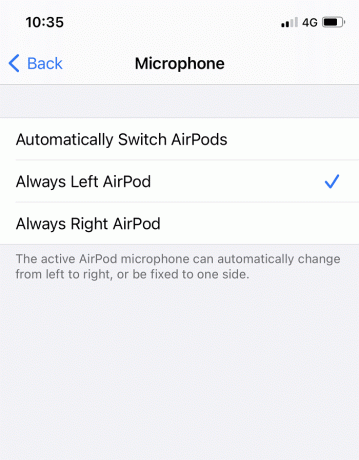
לאחר שתסיים, תשמע אודיו חלק בצד של האוזניות שבחרת.
קרא גם:תקן את AirPods שמשחקים באוזן אחת בלבד
שיטה 6: שנה את הגדרות מכשיר השמע
כדי להבטיח אודיו חלק, ודא שה-AirPods מחוברים לאייפון בתור התקן שמע ראשי. במקרה שחיברת את האייפון שלך למכשירי Bluetooth אחרים, יכול להיות עיכוב בחיבור. כך תבחר את ה-AirPods שלך כמכשיר השמע הראשי:
1. הקש על כל אחד מהמועדפים שלך אפליקציית מוזיקה, כגון Spotify או Pandora.
2. לאחר בחירת השיר שאתה אוהב לנגן, הקש על Airplay סמל בתחתית.
3. מתוך אפשרויות השמע שמופיעות כעת, בחר את שלך AirPods.

הערה: בנוסף, כדי למנוע הסחת דעת או ניתוק מיותר, הקש על סמל רמקול בזמן שאתה מקבל או מבצע שיחות.
שיטה 7: בטל את ההתאמה של כל שאר המכשירים
כאשר האייפון שלך מחובר למספר מכשירים שונים, ייתכן שיש עיכוב בחיבור Bluetooth. פיגור זה עשוי לתרום ל-AirPods להתנתק מבעיית האייפון. זו בדיוק הסיבה שאתה צריך לבטל את ההתאמה של כל שאר המכשירים, כך שחיבור ה-Bluetooth יהיה מאובטח בין ה-AirPods לאייפון.
שיטה 8: כבה את זיהוי האוזניים האוטומטי
אתה יכול לנסות לכבות את הגדרת זיהוי האוזניים האוטומטי כך שהטלפון שלך לא יתבלבל בגלל חיבורים עם מכשירי Bluetooth אחרים. בצע את השלבים המפורטים כדי לעשות זאת:
1. הקש על הגדרות תפריט ובחר בלוטות.
2. מול ה AirPods, הקש (מידע) סמל i.

3. לבסוף, הפוך את לכבות ל זיהוי אוזניים אוטומטי, כפי שמוצג להלן.

קרא גם: תקן בעיה של אי-טעינה של AirPods
שיטה 9: פנה לתמיכה של Apple
במקרה שאף אחת מהשיטות לא עבדה עבורך, האפשרות הטובה ביותר היא לגשת תמיכה של אפל אוֹ צוות צ'אט חי או לבקר במקום קרוב אפל סטור. הקפד לשמור על תעודות האחריות והחשבונות שלך ללא פגע, כדי ש-AirPods או AirPods Pro לא יתחברו לבעיית האייפון שתתוקן לכל המוקדם.
שאלות נפוצות (שאלות נפוצות)
שאלה 1. כיצד אוכל למנוע מה-AirPods שלי להתנתק?
אתה יכול למנוע מ-AirPods להתנתק מהאייפון על ידי לוודא שהם נקיים ושחיבור ה-Bluetooth תקין. כמו כן, בדוק אם הם טעונים כראוי. אם לא, טען אותם לפני חיבורם למכשירי iOS או macOS שלך.
שאלה 2. מדוע AirPods ממשיכים להתנתק מהמחשב הנייד?
ה-AirPods עשויים להמשיך להתנתק מהמחשב הנייד שלך עקב הגדרות מכשיר שגויות. אם אתה משתמש ב-Mac, עבור אל העדפות מערכת > צליל > פלט והגדר את AirPods בתור מקור שמע ראשי.
שאלה 3. מדוע AirPods ממשיכים להתנתק מהאייפון?
AirPods עשויים להמשיך להתנתק מה-iPhone עקב בעיות קישוריות בין המכשיר שלך ל-AirPods. הגדרות צליל מסוימות במכשיר שלך עשויות גם לגרום לבעיות כאלה.
מוּמלָץ:
- איך להפוך את AirPods לקולניים יותר
- תקן App Store חסר באייפון
- כיצד להשבית חלונות קופצים בספארי באייפון
- כיצד להעביר רשימת השמעה מאייפון לאייטונס
אנו מקווים שהמדריך שלנו יוכל לעזור לך תקן את התנתקות של AirPods מבעיית האייפון. אל תהסס להשאיר את ההערות או ההצעות שלך, בקטע התגובות למטה.



